Reklaam
 Kogu oma kolleegiumi jooksul on tihti olnud kordi, kui soovisin, et saaksin oma ühiselamu toas arvutile arvuti kaugjuurdepääsu seadistada, et konkreetsele kodutööfailile oma professorile e-kirju saata. Selle asemel pidin matkama reetliku 1,5 miili läbi jäise lumesaju ja värisevate jõude kolledži üliõpilased, lihtsalt selleks, et uuesti printida ja hankida kodutöö, mille olin unustanud endaga kaasa võtta hommikul.
Kogu oma kolleegiumi jooksul on tihti olnud kordi, kui soovisin, et saaksin oma ühiselamu toas arvutile arvuti kaugjuurdepääsu seadistada, et konkreetsele kodutööfailile oma professorile e-kirju saata. Selle asemel pidin matkama reetliku 1,5 miili läbi jäise lumesaju ja värisevate jõude kolledži üliõpilased, lihtsalt selleks, et uuesti printida ja hankida kodutöö, mille olin unustanud endaga kaasa võtta hommikul.
Muidugi, tollal polnud selliseid asju nagu Interneti-toega Windows Mobile'i seadmed. Tegelikult oli Internet ise alles lapsekingades. Tänapäeval pole mitte ainult Internet, vaid ka need toredad väikesed veebipõhised mobiilseadmed, mis võimaldavad teil Interneti kaudu teha mõnda päris maagilist asja. Mitte vähem oluline pole teie arvuti ühendamine ja juhtimine kõikjalt maailmast.
Kuidas arvutiga kaugjuurdepääsu seadistada oma mobiiltelefoniga
Mitte kaua aega tagasi oleks kõik võime oma usaldatavast PocketPC-st välja raputada ja arvuti kaugjuurdepääsu oma lauaarvutile seadistada oleks kõik ulme moodi kõlanud. Täna pole see mitte ainult reaalsus, vaid ka täiesti tasuta.
Dave on sellest varem kirjutanud kuidas mobiilsideseadet töölaual kaugjuhtimisega juhtida Kuidas mobiiltelefoni töölaual kaugjuhtimisega Loe rohkem . Sellel oleks palju põhjuseid. Kuid vastupidine on sama kasulik. Kui teil on võimalus seadistada arvuti kaugjuurdepääs koduarvutile kõikjal maailmas, on sellel piiramatud võimalused. Aga kuidas see täpselt töötab?
Esiteks kasutab see tasuta VNC tehnoloogiat, mida on varem mainitud Kuidas arvutiga oma abikaasat nuhkida Kuidas arvutiga oma abikaasat nuhkida Loe rohkem . Seadistasite koduarvutis VNC-serveri täpselt selles artiklis kirjeldatu kohaselt, kuid selle VNC-serveriga ühenduse loomiseks on vaja VNC-klienti, mis töötab teie Windows Mobile'i seadmes. Parim saadaolev klient, mille olen leidnud, on avatud lähtekoodiga Windows Mobile .NET VNC Viewer loonud Rocky Lo.
.NET VNC Mobile Vieweri seadistamine ja konfigureerimine
Rocky Lo kirjutas oma mobiilse VNC-kliendi, kuna polnud ühtegi teist klienti, kes pakuksid funktsionaalsuse osas palju. See vaataja on Real VNC kliendi lauaarvuti versiooni muljetavaldav mobiilne versioon. Tarkvara installimisel leiate, et on äärmiselt lihtne kohe luua ühendus koduarvutis töötava VNC-teenusega.
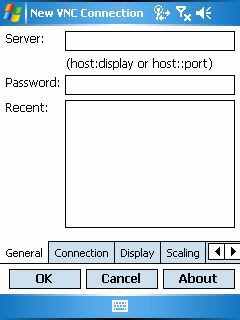
Lo mobiiliversioon pakub kliendi poolel skaleerimist, täisekraanirežiimi ja on väga konfigureeritav värskendama nii sageli või nii vähe, kui soovite. Lo testis täielikult oma viimast versiooni HP 4150 operatsioonisüsteemiga Windows Mobile 2003. Selle artikli jaoks olen katsetanud seda nutitelefoniga HTC / Cingular 8125, milles töötab Windows Mobile 5.0.
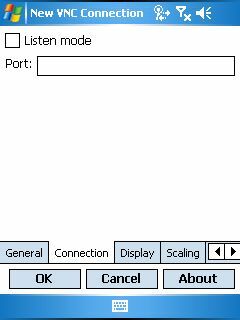
Võite isegi seadistada oma mobiilseadme kuulama saadaolevaid VNC-servereid lihtsalt konkreetses pordis. Kuid minu arvates on selle rakenduse kõige kasulikumad seaded kuvamisvalikud.

Saate lubada täisekraanirežiimi, seada portree orientatsiooni, tagurpidi või isegi arvutit pöörata ekraanile päripäeva või vastupäeva, nii et see ilmub teie kaasaskantaval PocketPC ekraanil laias laastus vormingus.
Piksli suurust saate muuta ka 8-bitist 16-bitiseks või lubada serveril teie eraldusvõime määratleda. Need on sätted, mida saate muuta, kui leiate, et kuvari värskendamine toimub aeglaselt.
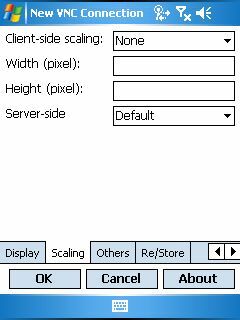
Muidugi on skaleerimine lahe meetod, mille abil saate proovida saada võimalikult palju arvutiekraani oma väikese mobiiliekraani sisse. Saate määratleda laiuse ja kõrguse või vähendada serveripoole suurust kuni viiendiku võrra.
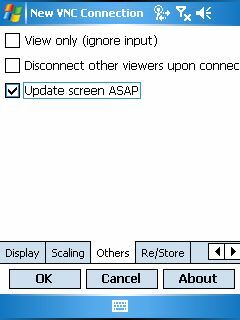
Lõpuks saate oma mobiilse VNC-kliendi konfigureerida nii, et see värskendaks ekraani nii kiiresti kui võimalik või keelaks selle funktsiooni ja värskendaks käsitsi. Saate selle konfigureerida ka ainult arvutiekraani vaatamiseks, kuid mitte käsitsema (muutes oma mobiiltelefoni teiseks lahedaks spiooniseadmeks).
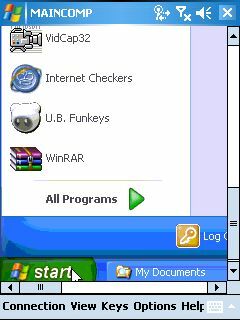
Siin näete, kuidas see välja näeb, kui ühendan oma 8125 nutitelefoni oma pere lauaarvutis töötava VNC-serveriga. Juhtisin kliendi tarkvara sel ajal, kui telefon oli ühendatud otse minu koduse WiFi-võrguga. Käskude saatmine arvutisse toimis koheselt ka arvutil endal, kuid ekraani värskendussagedus mobiilses otsas võttis vähemalt 10 kuni 20 sekundit. Minu seaded võiksid natuke varjata.
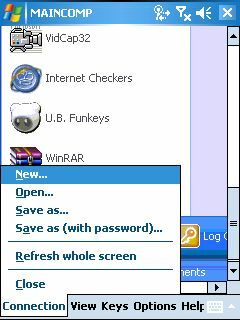
Mobiiliekraani allosas olevaid menüüelemente kasutades saate ekraani värskendamist käsitsi sundida - see on kasulik funktsioon aeglase ühenduse korral. Muud võimalused hõlmavad spetsiaalsete klahvide saatmist, näiteks kontrolli-alt-kustuta ja muud tavalisele VNC-vaatajale tüüpilised ülesanded.
Kuidas arvutiga ühendada, kui te pole kodus
Nüüd, kui arvutiga kaugühenduse loomine on lahe, kui istute oma kodu teises toas - see on astronoomiline lahedam, kui istud tööle suunduval rongil ja meenus just, et unustasite oma kodus kõvakettale faili. Kuidas saate asju konfigureerida nii, et saate oma mobiiltelefoni ruuteri kaudu ühendada? See on äärmiselt lihtne.
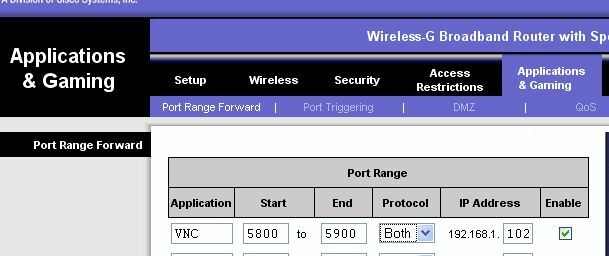
Esiteks tutvuge ruuteri sätetega ja muutke pordi edastamist. Linksysis toimub see tavaliselt rakenduste ja mängude all. VNC jaoks soovite määratleda kõik pordi 5900 taotlused (näiteks), et edastada selle arvuti IP-aadressile, mille jaoks teie majas VNC-teenust käitatakse.
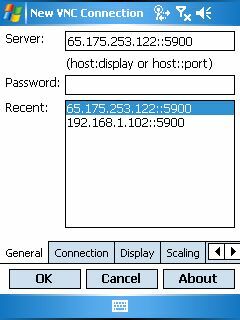
Seejärel looge ühendus oma mobiiltelefoniga ühenduse kaudu ruuteri tegeliku Interneti-IP-aadressiga ja määrake sama port, mille jaoks just edastuse olete määranud.
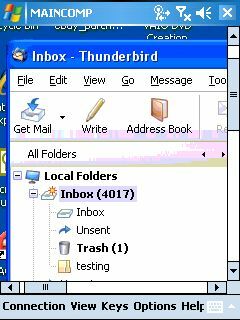
Selle ekraanipildi jaoks olen sisse loginud kohalikust WiFi-punktist umbes 20 miili kaugusel oma majast ja avanud koduarvutis Thunderbird.
Lõppsõnad
Kõige olulisem asi, mida oma mobiiltelefoni kliendi seadistamisel arvesse tuleb võtta, on see, et andmeedastuskiirusel on jõudlusele tohutu mõju. Ma ei kaalunud kunagi oma koduste VNC-serveritega ühenduse loomist mobiiltelefonivõrgu kaudu. Kuigi see töötaks, võtab ühenduse loomine ja värskendamine aega.
Selle asemel proovige leida parkimiseks kohalikud WiFi-punktid, tass kohvi ja logige e-kirjade allalaadimiseks või veel paar Torrenti allalaadimist koduarvutisse sisse.
Mõlemal juhul on selle mobiilitarkvara kasutamine veel üks viis, kuidas saate olla täielikult ühenduses ka siis, kui olete koduarvutist miili kaugusel.
Kui teil on selle seadistamisel arvamusi, kommentaare või probleeme, andke sellest kommentaarides teada.
Ryanil on bakalaureuse kraad elektrotehnika alal. Ta on töötanud 13 aastat automatiseerimise alal, 5 aastat IT alal ja on nüüd rakenduste insener. MakeUseOfi endine tegevtoimetaja, ta on rääkinud andmete visualiseerimise riiklikel konverentsidel ja teda on kajastatud üleriigilises televisioonis ja raadios.


